导读 在生活和工作中,电脑和手机已成为不可或缺的必备工具,关于电脑和手机上的一些程序很多小伙伴经常都会遇到一些疑难杂症。 最近有很
在生活和工作中,电脑和手机已成为不可或缺的必备工具,关于电脑和手机上的一些程序很多小伙伴经常都会遇到一些疑难杂症。
最近有很多朋友咨询小编autocad2014怎么设置图层颜色?那么今天小编就为大家带来了autocad2014设置图层颜色的操作方法,还不会的朋友可以来学习一下哦。
首先,打开autocad2014,点击菜单栏【格式】按钮,在弹出的下拉列表中选择【图层】选项。
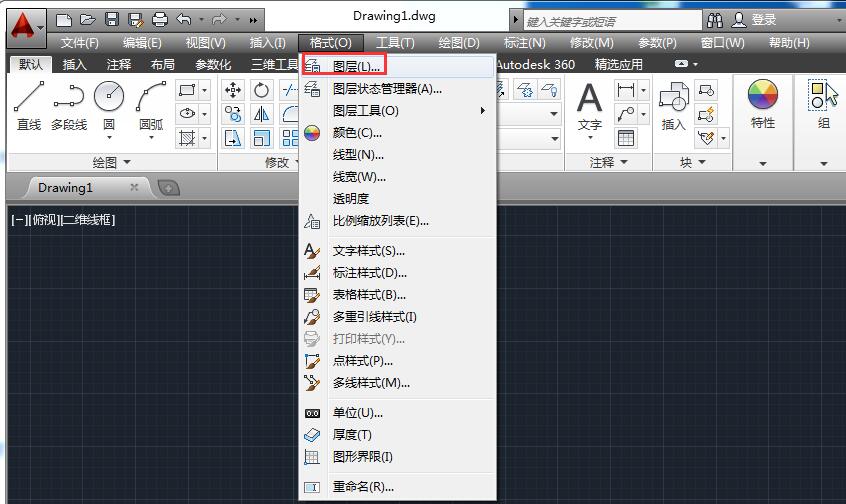
此时弹出【图层特性管理器】,在图层列表中选择所需设置图层“地面”,如图所示。
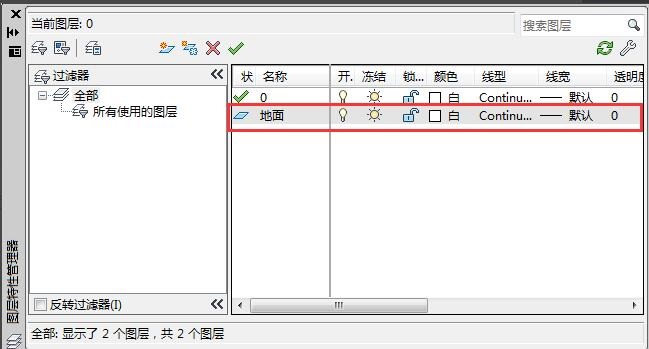
选择完成后,单击该图层后【颜色】按钮,如图所示。
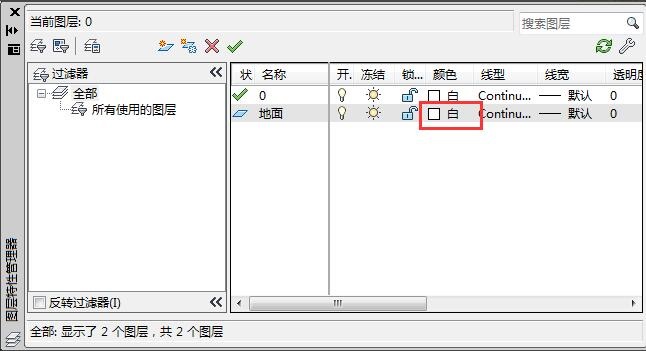
弹出【选择颜色】对话框,选择需要的颜色“蓝色”,单击【确定】按钮,关闭当前对话框。

这时候该图层的颜色已发生了变化,如图所示。
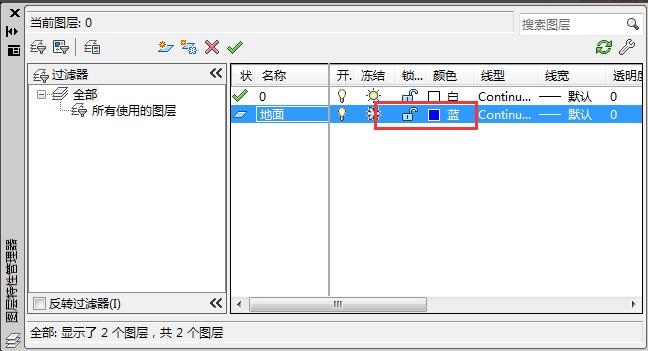
要详细了解【选择颜色】对话框中的各选项卡的说明,可以点击【帮助】按钮。
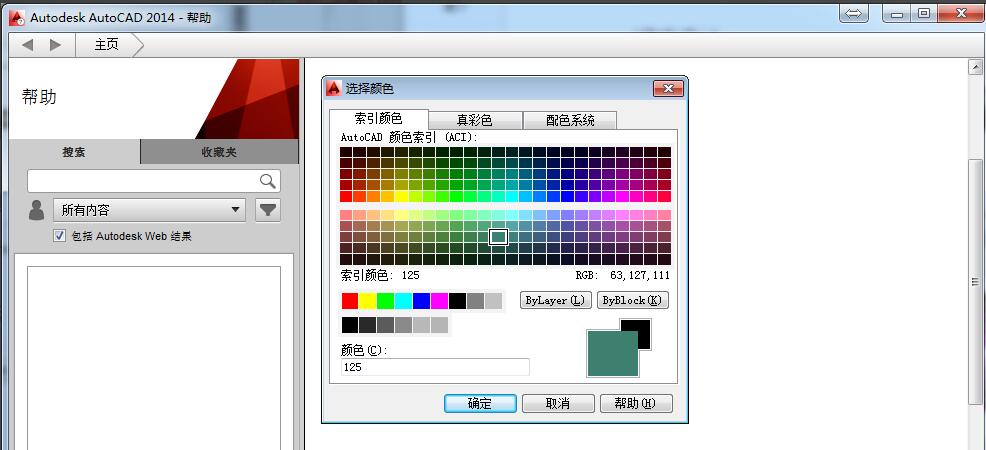
以上就是小编带来的autocad2014设置图层颜色的操作方法,希望可以帮助到大家哦。